Photoshop作为专业图像处理工具广泛应用于设计领域,其强大的图层混合功能能够实现高质量图片拼接效果。本文将详细解析如何利用PS实现两张图片的无缝拼接,帮助用户轻松完成图像合成操作。
在开始操作前,建议准备分辨率相近的图片素材,重叠区域保留30%以上内容可获得更佳效果。确保软件版本为CS6以上以获得完整的功能支持。
PS无缝拼图完整流程:
1、启动Photoshop程序,点击文件菜单新建画布,建议尺寸设置为两张图片宽度之和的80%,背景内容选择白色。此步骤为拼接操作创建基础工作区。
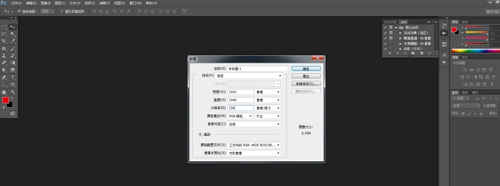
2、通过文件置入功能分别导入待拼接素材,系统会自动生成智能对象图层。建议按拍摄顺序先后导入图片,方便后续图层管理。
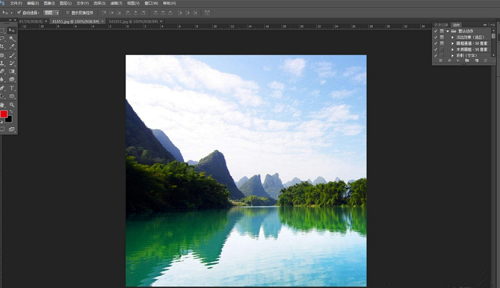
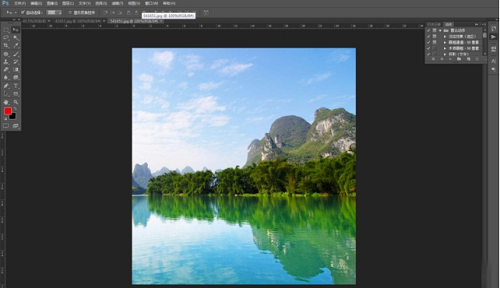
3、在图层面板中将两个素材图层拖拽至新建画布,使用移动工具调整位置。建议暂时降低图层不透明度至60%,便于观察重叠区域的匹配程度。
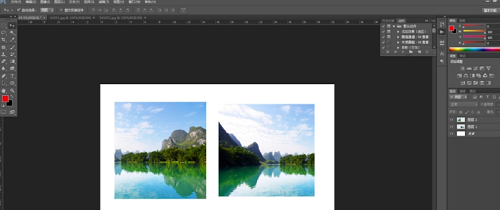
4、精准对齐两张图片的重叠部分,保持15-25%的交叠区域。可使用键盘方向键进行微调,确保地平线、建筑轮廓等关键元素完全吻合。
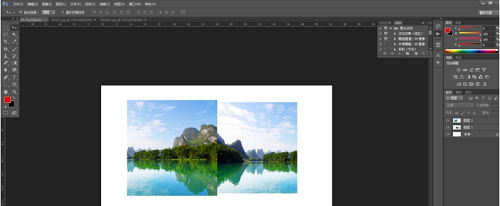
5、同时选中两个图层,进入编辑菜单选择自动混合图层功能。重点勾选全景图模式与无缝色调选项,该功能会智能分析重叠区域,自动生成256个蒙版进行像素级融合。
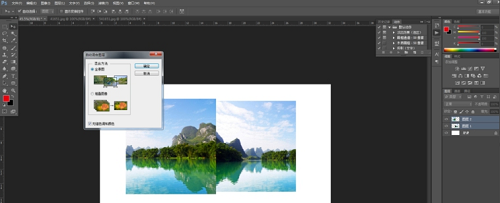
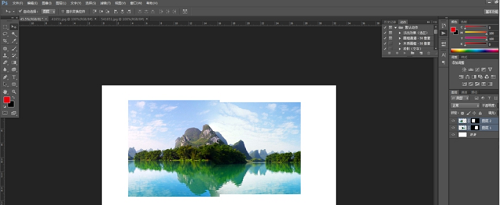
6、使用裁切工具去除多余空白区域时,建议保留3-5像素安全边距。可配合内容识别填充处理边角细节,最后导出建议选择PNG格式以保留透明通道。
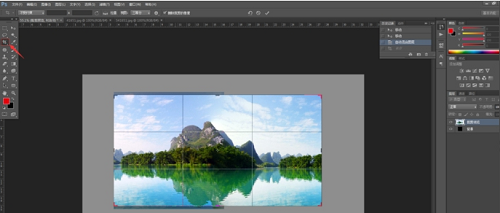

掌握这些核心技巧后,用户可处理风景摄影、产品展示等多种拼接场景。建议定期保存工程文件以便后期调整,配合曲线工具微调色彩统一性可获得更专业的合成效果。

